Cum să activați javascript în browser - instrucțiuni pentru toate versiunile. Cum să activați javascript în browser - Instrucțiuni pentru toate versiunile Aveți javascript dezactivat în browser
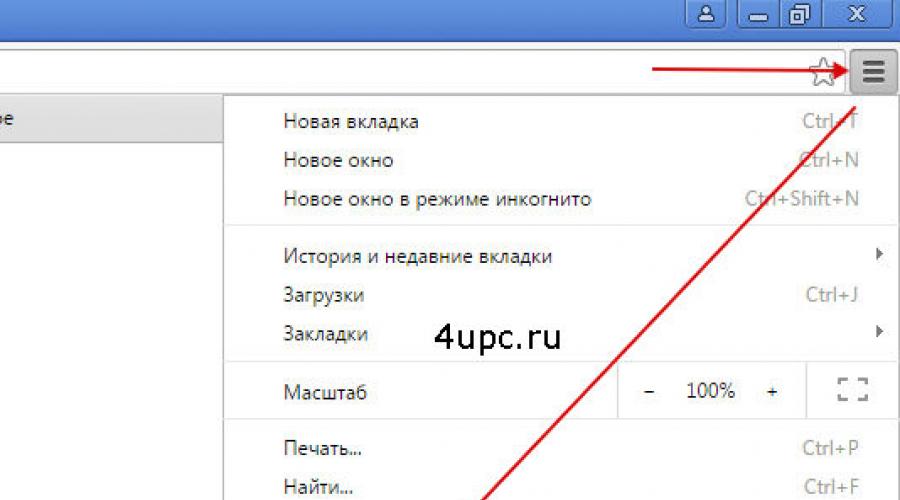
JavaScript(Java script) limbaj de programare utilizat pe scară largă pentru crearea de site-uri web. Dacă suportul JavaScript este dezactivat în opțiunile browserului dvs. web, atunci unele servicii de pe site-uri web devin indisponibile. De exemplu: comanda, plata pentru bunuri în magazine online, farmacii, tranzacționare la licitații, postarea de informații pe panouri, schimbul și conversia valutelor web, comunicarea în rețelele sociale: Odnoklassniki, VKontakte, MoyMir, FaceBook etc. etc..
Destul de des, pe paginile site-ului este instalat un avertisment special, care este afișat pe paginile site-ului dacă sunt vizualizate cu funcția JavaScript dezactivată în browser. De exemplu:
Browserul dvs. nu acceptă JavaScript
Vă rugăm să activați JavaScript pentru a vizualiza această pagină
JavaScript poate fi dezactivat în setările browserului dvs
Din păcate, JavaScript al browserului dvs. este dezactivat
Dacă accesați pagina Verificarea dacă JavaScript este activat în browser, veți afla cu siguranță dacă opțiunea Java Script este activată sau dezactivată în browser. Dacă este dezactivat și trebuie activat, găsiți instrucțiuni despre cum să faceți acest lucru pentru browserul dvs. web pe această pagină. De asemenea, puteți vedea capturi de ecran (imagini) în care urmați instrucțiunile de pe pagină: Instalați JavaScript în browser.
Internet Explorer (5-11)
ÎN linia de sus meniu, selectați Instrumente.
Selectați Opțiuni Internet.
Selectați fila Securitate.
Faceți clic pe Altele.
Derulați în jos la secțiunea Scripturi.
Setați Active Scripts la Activare, faceți clic pe OK și Aplicați
Android WebKit (1.0)
Selectați Avansat din meniu
Selectați Setări
Bifați caseta Utilizați JavaScript
Netscape Navigator (8.0)
Din bara de meniu de sus, selectați Instrumente
Selectați Comenzi site
Mozilla Firefox (23-54)
În bara de adrese scrie despre:config
Citim avertismentul și facem clic pe butonul de acord cu avertismentul.
Derulați lista la linia javascript.enabled
Faceți clic pe linie clic dreapta mouse-ul pentru a apela meniul contextual.
Dacă este setat steag fals, selectați în meniul contextual Comutare de linie (Modificare)
Comutați (Schimbați) obținem steagul adevărat.
Mozilla Firefox (1.3-21.0)
Din bara de meniu de sus, selectați Instrumente
Selectați Setări.
K-Meleon (1,5-75)
Selectați Instrumente în panoul de sus
Deschideți Confidențialitate
Eliminați caseta de selectare din Block JavaScript
Nevastuică de gheață (2.0)
Din bara de meniu de sus, selectați Editați
Selectați Setări.
Din bara de sus, selectați Conținut.
Bifați caseta de selectare Instalați JavaScript și OK.
turmă (1,0)
În panoul principal, selectați Instrumente
Deschideți Instrumente, linia de jos Opțiuni (setări)
În Opțiuni, deschideți Conținut
Bifați caseta de selectare Activare JavaScript și selectați OK.
Opera (15)
În colțul din stânga sus, faceți clic pe logo (Opera)
Selectați fila Setări
Selectarea site-urilor web
Setați butonul radio Permiteți JavaScript (recomandat)
Închideți fila Setări
Opera (11-12)
Din panou, selectați Meniu
Setări
Setări rapide
Bifați caseta Utilizați JavaScript
Opera (8,2-9,6)
Instrumente
Setări rapide
Opera AC(9,2)
Selectați Setări în panoul de sus
Google Chrome (17)
În colțul din dreapta al panoului, faceți clic pe pictograma serviciu ( cheie) sau (unelte)
Selectați Opțiuni
Selectați fila Setări
În Setări, selectați Avansat
Faceți clic pe butonul Setări conținut
Setați caseta de selectare JavaScript la Permiteți tuturor site-urilor să utilizeze JavaScript
Închideți fila Setări sau OK
Yandex.Browser Yandex (1.5) Chrome (22)
În colțul din dreapta al panoului, faceți clic pe pictograma serviciu (roată)
Selectați Setări
În partea de jos a filei, faceți clic pe linia Afișare setări suplimentare
Faceți clic pe butonul Setări conținut...
În fereastra pop-up, setați butonul radio la Permite JavaScript pentru toate site-urile
Faceți clic pe OK
Închideți fila Setări
Apple Safari (3.1) pentru Windows
Din bara de meniu de sus, selectați Editați
Selectați Setări
Selectați Securitate
Bifați caseta de selectare Activare JavaScript.
Apple Safari (1.0)
Din bara de meniu de sus, selectați Safari.
Selectați Preferințe.
Selectați Securitate.
Bifați caseta de selectare Activare JavaScript.
Mozilla (1,6-1,8)
Selectați Editați.
Selectați Setări.
Deschideți Advanced.
Scripturi și module.
Bobotează (1.0.7)
În bara de sus, selectați Editați
Schimbați setările
Selectați Confidențialitate
Konqueror (KDE 3.1-4.0)
Setări HTML
Galion (1.3.12)
Din bara de meniu, deschideți Conținut web
Selectați Scripturi și pluginuri
Bifați Activați JavaScript
Avant (10-11)
Debifați (Interziceți scripturile)
Browser subțire (4.0)
Selectați din panoul Instrumente.
Selectați Gestionați descărcările.
Bifați caseta de selectare Run Scripts.
Maimuță de mare (1.0.3)
Selectați Editați.
Selectați Setări.
Deschideți Advanced.
Scripturi și module.
Instalați JavaScript în Navigator.
Net Captor (6,5)
Selectați Securitate în panoul de sus
Selectați Scripting-Enable
Verde (4,2)
Selectați Opțiuni
Opțiuni de setare
Maxthon (1,6)
În panoul Opțiuni de sus
Deschideți Controlul de descărcare
Bifați caseta de selectare Permite scripturi
Delfin (10.0.1)
Selectați setările din meniu
Deschideți pagina Conținut web
Setați Permite JavaScript
Scurte informații despre utilizarea JavaScript în diferite versiuni ale browserelor web.
JavaScript nu este acceptat de: browsere text ca Lynx, w3m, Link-uri, versiuni vechi ale browserelor desktop Netscape Navigator Internet Explorer
; browsere în majoritatea modelelor telefoane mobile: Opera Mini, NetFront, Bold, Minimo, Doris, precum și unele browsere grafice: Amaya, DittoB. JavaScript este parțial acceptat de browserul de text eLink-uri(la nivel scripturi simple). În unele browsere, dimpotrivă, este posibil să dezactivați execuția JavaScript prin interfata utilizator, lipsind de exemplu în Google Chrome
până la versiunea 10.
Opțiunea JavaScript este activată în toate browserele web moderne: Internet Explorer, Opera, FireFox, Safari, Chrome, implicit, i.e. la instalarea browserului în sistemul de operare. JavaScript este dezactivat din următoarele motive: când browserul este utilizat de mai mulți utilizatori cu vederi diferite despre navigarea pe web, în timpul actualizărilor software, atunci când sunt blocate de programe de securitate: antivirusuri, anti-troiene, anti-reclamă.
Vă rugăm să rețineți că blocarea Java Script poate fi cauzată de utilizarea de firewall-uri (firewall-uri, firewall-uri), servere proxy, anonimizatoare. În aceste cazuri, modificarea politicii opțiunilor JavaScript trebuie efectuată nu în browser, ci în aceste programe. Adesea un mesaj despre dezactivarea JavaScript apar din cauza setărilor incorecte ale serverului web sau a utilizării unor versiuni rare de JavaScript și cadre pe pagini, acest lucru ar trebui raportat administratorului unui astfel de site. Este extrem de rar ca eșecul de execuție a scriptului să apară atunci când codul de program al interpretului JavaScript din sistemul de operare este deteriorat, rezolvarea unei astfel de probleme este posibilă doar prin implicarea unui specialist înalt calificat.
Rețineți că unii utilizatori dezactivează în mod intenționat Java și JavaScript în browserele lor. Acest lucru se datorează faptului că, în primul rând: execuția de scripturi și applet-uri scrise în aceste limbi încetinește încărcarea paginilor web, iar în al doilea rând, script-urile și applet-urile pot fi folosite de atacatori pentru a introduce cod rău intenționat de viruși, troieni, viermi în sistemul sălii de operație. Dezactivarea JavaScript pentru astfel de utilizatori accelerează, de asemenea, browserul și protejează împotriva atacurilor hackerilor.
Nota: Java și JavaScript sunt două limbaje de programare diferite, permisiunea de a le folosi este separată în setările browserelor web. Interpretul codului programului JavaScript, instalat în toate cele moderne sisteme de operare Oh. Dar platforma Java, pentru unele sisteme de operare, dacă trebuie să rulați programe în Java, va trebui să descărcați de pe site-ul oficial și să o instalați.
În acest tutorial ne vom uita la cum să activați și să dezactivați javascript în toate browserele majore. Să ne uităm la tot folosind browserul Opera ca exemplu. Mozilla Firefox, Yandex.Browser și Google Chrome.
Cum să activați și să dezactivați JavaScript în browserul Opera
Cum să activați sau să dezactivați JavaScript în browserul Google Chrome
ÎN deschide browserulîn dreapta colțul de sus Faceți clic pe butonul sub formă de trei dungi și accesați „Setări”.


În blocul de setări „Date personale”, faceți clic pe butonul „Setări de conținut...”.

Se va deschide o fereastră pop-up în care, ca în exemplul de browser Opera, trebuie să selectați Permiteți sau Interziceți execuția scriptului.

Cum să activați și să dezactivați JavaScript în browserul Yandex
Va fi cel mai recent browser pe care o vom lua în considerare. Totul este la fel de ușor cu el ca și cu Google Chrome. În colțul din dreapta sus, faceți clic pe butonul sub formă de trei dungi și mergeți la setări.

Coborâm în partea de jos a paginii și facem clic pe butonul „Afișează setări suplimentare”.

În secțiunea „Date personale”, faceți clic pe butonul „Setări de conținut” și configurați execuția scriptului în fereastra pop-up. În cele din urmă, faceți clic pe butonul „Terminat”.


Acesta este modul în care puteți activa sau dezactiva JavaScript în toate browserele majore.
Cu această lecție începem să studiem cu tine Browser Mozilla Firefox și în continuare trebuie să instalăm browserul pe computer.
Am creat deja tutoriale video și am scris articole pe această temă. În ele am spus cum să folosiți anonimizatoarele în aceste scopuri, moduri speciale Browser turbo
În zilele noastre este dificil să găsești un site web construit într-un singur limbaj de programare, de obicei, se utilizează o întreagă gamă de limbaje web pentru a dezvolta o resursă modernă și funcțională. JavaScript pentru browserul Yandex este responsabil pentru acțiunile dinamice, limbajul se distinge prin capacitatea sa de a efectua manipulări asincron, adică fără a reîncărca pagina. Orice acțiuni care modifică conținutul (cu excepția videoclipurilor și a jocurilor) sunt efectuate datorită capabilităților limbajului JS. JavaScript în browserul Yandex trebuie să fie activat, deoarece, dacă este dezactivat, majoritatea site-urilor nu vor mai funcționa, va fi afișată o eroare pe ecran sau afișarea conținutului va eșua.
Înainte de a decide dacă să dezactivați sau să activați JavaScript browser Yandex, este important să înțelegeți de ce este responsabil acest limbaj de programare. În general, JS este un limbaj interactiv care gestionează orice acțiune direct pe pagină.
Ce JavaScript este responsabil pentru utilizarea exemplelor:
- Verificați dacă datele de conectare și parola sunt introduse corect. În etapa de înregistrare, câmpurile completate corect și incorect sunt evidențiate folosind JS și apar și indicii;

- Actualizează paginile fără a reîncărca fila. Majoritatea site-urilor se încarcă complet atunci când se deplasează între secțiuni, dar există și acelea pentru care totul se întâmplă instantaneu, fără a reconstrui pagini. Un exemplu izbitor este VK, în care fila de muzică, căutarea, adăugarea de știri în feed și multe altele sunt implementate în JS;

- Conectarea publicității. Punctul controversat este, desigur, publicitatea interferează, dar anterior era de așteptat să se conecteze la serverele de publicitate și abia după aceea pagina a fost construită, dar acum conținutul este încărcat și afișat imediat, iar publicitatea este încărcată mai târziu. Ca urmare, viteza de încărcare a paginii crește;

- Meniuri interactive și stiluri de elemente în schimbare. Toată lumea a întâlnit site-uri unde, după anumite acțiuni (clicuri, trecere cu mouse-ul etc.), culoarea butoanelor, blocurilor sau chiar paginilor individuale se schimbă. Folosind CSS cu pseudo-class:hover, puteți configura schimbarea stilurilor de elemente atunci când treceți cu mouse-ul, dar limbajul nu este capabil de mai mult, toate celelalte acțiuni sunt efectuate în JS;

- Animaţie. De obicei, acestea sunt simple efecte de animație: răsfoirea diapozitivelor, ploaia care cădea sau fulgi de zăpadă, extinderea conținutului anumitor blocuri;

- Comunicare asincronă cu serverul. Acesta este unul dintre principalele motive pentru a folosi limba fără a reîmprospăta pagina, putem verifica dacă există un utilizator cu același pseudonim, dacă login-ul și parola au fost introduse corect etc. Pagina poate trimite o solicitare și poate primi imediat un răspuns din baza de date a serverului.
Vă recomandăm să activați suportul JavaScript în browserul Yandex pentru funcționarea normală a resurselor, deoarece totul Mai mult Proprietarii de site refuză să lucreze cu utilizatori fără JS. Există, de asemenea, un dezavantaj al problemei: Java Script este un element potențial vulnerabil în browser. Poate fi folosit de escroci pentru a fura date personale sau pentru a introduce un virus. Dacă trebuie să utilizați o resursă care nu este de încredere, este mai bine să dezactivați JS pentru perioada de utilizare a site-ului.
Important! Implicit în versiunea completă Yandex Browser JS este deja activat, adică pe un browser curat nu este nevoie să activați suplimentul. ÎN versiunea mobilă JavaScript poate fi dezactivat; platforma iOS a declarat limba vulnerabilă și a refuzat să o accepte.
Cum să activați JavaScript în browserul Yandex
Există o modalitate simplă de a activa JavaScript în browserul Yandex pentru a-l implementa, va trebui să utilizați setările browserului.
Procesul de activare a JavaScript în browserul Yandex:

Dacă nu puteți activa suplimentul JavaScript în browserul Yandex din cauza dificultăților de a-l găsi, puteți introduce „JavaScript” în pagina „Setări”, în partea dreaptă a ferestrei, în linia „Căutare setări”. Browserul web va găsi automat secțiunea în care se află setarea și va evidenția butonul pe care trebuie să faceți clic. Mergând la pagina de setări, derulează fila puțin în jos și aici putem deja să o activăm Scripturi JavaScriptîn browser Yandex. 
Sănătos! Adesea, utilizatorii care dezactivează JS caută să modifice setările și cookie-urile. Dezactivarea cookie-urilor face imposibilă utilizarea completă a anumitor site-uri. Alte resurse sunt gata să funcționeze fără cookie-uri, dar accesul la secțiunile și conturile protejate va fi indisponibil. Orice filtre și alte setări vor dispărea. Pe majoritatea site-urilor web există o interacțiune strânsă între cookie-uri și JS.
Putem activa cookie-urile și JavaScript în browserul Yandex în același mod: accesați pagina „ Setări de conținut", avem nevoie de prima secțiune numită „ Cookie-uri", unde setăm „Permite salvarea datelor locale”. Mai jos includem JS în același mod. 
Cum să dezactivați JavaScript în browserul Yandex
Nu va trebui să căutăm mult timp un loc unde să dezactivăm JavaScript în browserul Yandex, deoarece procedura se efectuează în aceeași fereastră și loc.
Dezactivați JavaScript în browserul Yandex:

Cum să configurați JS în browserul Yandex
În browserul Yandex există un loc în care putem vizualiza și modifica setările JavaScript, și anume, spunem browserului dacă JS ar trebui să ruleze pe un anumit site. Există 2 moduri de personalizare:
- Creează-ți propria „listă neagră”. Se presupune că JS este activat pe toate resursele, cu excepția site-urilor incluse în listă;
- Formularul " lista albă" Dacă JavaScript este dezactivat în browser, îl putem rula pentru site-uri individuale care nu se pot descurca fără un limbaj dinamic.
Cum se configurează liste:

Există o modalitate și mai ușoară de a adăuga sau de a elimina un site din liste, nu trebuie să accesați în mod special setările și să copiați adresele URL ale site-ului. Putem găsi JavaScript în browserul Yandex direct în bara de căutare, în timp ce pe orice site web.
O modalitate simplă de a gestiona excepțiile:

De ce JavaScript nu funcționează în browser-ul Yandex și cum să o faceți
Există mai multe motive pentru problemele cu JS:

Interesant! Pentru a vedea vizual rezultatul limbii, putem folosi consola JavaScript în browserul Yandex. Accesați orice site și faceți clic dreapta și selectați „Explorare element” din opțiuni. Faceți clic pe fila „Consola” și introduceți – alertă („Ziua bună”). O notificare ar trebui să apară în partea de sus a filei browserului dvs. Putem efectua aproape orice acțiune în panou, dar vom avea nevoie de cunoștințe de bază despre structura și metoda de scriere a codului.

În ciuda potențialei vulnerabilități a tehnologiei, vă recomandăm să activați JavaScript în browserul Yandex, altfel folosirea browserului web va fi dificil de numit confortabil. Pe site-urile periculoase este mai bine să dezactivați JS.
Pentru un complet și performanță optimă Paginile web din browser trebuie să aibă javascript activat.
Vă vom spune ce este și cum să o activați în acest articol.
Tabel pivot
Ce este javascript?

JavaScript poate fi numit un limbaj multi-paradigma. Are suport pentru multe metode de programare. De exemplu, orientat pe obiecte, funcțional și imperativ.
Acest tip de programare nu este direct legat de java. Sintaxa principală a acestui limbaj de programare este limbajul C, precum și C++.
Baza paginilor web de browser este codul HTML, cu ajutorul căruia programatorii adaugă diferite elemente interactive paginilor.
Dacă javascript este dezactivat în browser, elementele interactive nu vor funcționa.
A apărut acest tip limbaj de programare datorită lucrând împreună companiile Sun Microsystems și Netscape.
Inițial, JavaScript a fost numit LiveScript, dar după ce limbajul Java a devenit popular printre programatori, companiile de dezvoltare au decis să-l redenumească.
Departamentul de marketing al Netscape credea că un astfel de nume va crește popularitatea noului limbaj de programare, ceea ce, de fapt, s-a întâmplat.
Să vă reamintim că JavaScript nu este direct legat de Java. Acestea sunt limbi complet diferite.
Caracteristici JavaScript
Acest limbaj de programare are un număr nelimitat de posibilități datorită versatilității sale.
Principalele aspecte ale aplicării sunt aplicații mobile pentru smartphone-uri, pagini web interactive ale site-urilor și serviciilor.
Cea mai mare parte a inovației a fost adusă de aderarea companiei AJAX la proiect, care a oferit capabilitățile folosite în limba actuală.
Pentru a economisi trafic și pentru a crește ușurința în utilizare, JavaScript oferă posibilitatea de a schimba paginile site-urilor și serviciilor în părți mici, neobservate de utilizator online.
Acest lucru nu necesită oprirea site-ului în timp ce editați sau adăugați informații noi.
Modificările au loc imediat, fără a necesita o reîmprospătare sau reîncărcare a paginii.
Funcția JavaScript poate fi dezactivată din diverse motive.
Este posibil ca utilizatorul anterior să-l fi dezactivat în mod intenționat, deoarece nu era necesar pentru navigarea pe web. Închiderea s-ar putea întâmpla și de la sine.
Dezactivarea javascriptului poate împiedica deschiderea unor linkuri. Mai jos vom analiza modalități de a activa această funcție în browserele populare.
Yandex.Browser
Pentru a activa funcția JavaScript în versiunea 22 și anterioară, accesați bara de instrumente și selectați elementul de meniu „Setări”.

Pentru activați javascript mergi la sectiune "Conţinut", în care pentru a activa funcția trebuie să bifați caseta „Folosiți JavaScript”.
Pentru a dezactiva funcția, trebuie să debifați această casetă.

Pentru a salva modificările, faceți clic pe butonul „OK” și reîmprospătați pagina browserului.
Nu este necesar să reporniți browserul pentru ca modificările să intre în vigoare. După activare, veți putea să vizualizați complet paginile web și să efectuați acțiuni asupra serviciilor interactive.
Operă
Versiuni de la 10.5 la 14
În primul rând, trebuie să deschidem setările browserului.
În colțul din stânga sus faceți clic pe butonul "Meniu", în meniul contextual deplasăm cursorul peste element „Setări”și faceți clic pe subarticol „Setări generale...”.

După aceasta, se va deschide o nouă fereastră cu setările browserului.
Trebuie să selectați o filă „În plus”.
În meniul din stânga al filei, faceți clic pe element "Conţinut", după care activăm funcția bifând două casete „Activați JavaScript”Şi „Activați Java”.
Pentru dezactivare, aceste casete de selectare trebuie să fie debifate.

Activarea și dezactivarea javascriptului în versiunile Opera de la 10.5 la 14
După ce ați bifat sau debifat casetele, salvați modificările făcând clic pe butonul „OK”.
Acum repornim browserul pentru ca modificările să intre în vigoare. Totul vă va fi disponibil funcții javascript.
Versiuni de la 15 și mai mari
În aceste versiuni ale browserului Opera, activarea JavaScript este mult mai simplă.
Pentru a deschide fereastra de setări, trebuie să apăsați combinația de taste rapide Alt + P într-un browser deschis. În meniul care se deschide, deschideți fila „Site-uri”.
Pentru a activa funcția, trebuie să bifați caseta „Permite JavaScript”, pentru a dezactiva - „Dezactivați JavaScript”.

După aceasta, faceți clic pe butonul „OK” pentru a salva modificările și a reîmprospăta pagina pe care o vizualizați cu tasta F5 sau făcând clic pe pictograma corespunzătoare din stânga barei de adrese.
Nu este nevoie să reporniți browserul.
Safari
Pentru a activa funcția JavaScript în browser-ul proprietar Apple, trebuie să accesați setări.
Pentru a le deschide, trebuie să apăsați butonul "Safari"și selectați elementul „Setări».
